无线桥接成功后副路由器不能上网怎么办 无线桥接成功后副路由器不能上网如何解决
路由器是用户们来连接网线给自己家中的电脑以及手机提供网络服务的重要设备,大家通过接入网线并且完成相关的设置即可获取优质的无线和有线两种优质的网络服务,有很多用户不知道无线桥接成功后副路由器不能上网怎么办?今天小编就来为大家讲解无线桥接成功后副路由器不能上网如何解决!
1.手动为设备设置IP地址(繁琐,不推荐)
从主路由获取以下信息:
主路由的LAN口IP地址
主路由的子网掩码
主路由的WAN口得到的DNS服务器地址,一共有2个
如图,以TP-LINK的路由器为例,这里比较简单,就不多介绍了
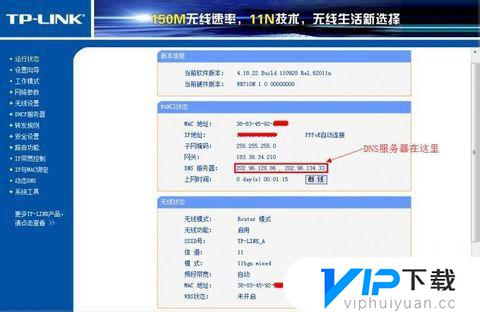 2.手动配置副路由的DHCP服务器(较为简单,强烈推荐)
2.手动配置副路由的DHCP服务器(较为简单,强烈推荐)
从主路由获取以下信息:
主路由的LAN口IP地址主路由的子网掩码(又叫网络掩码,地址掩码,子网络遮罩)
主路由的WAN口得到的DNS服务器地址,一共有2个
主路由的DHCP服务器地址池(起始地址到结束地址叫做一个地址池)
如下图:
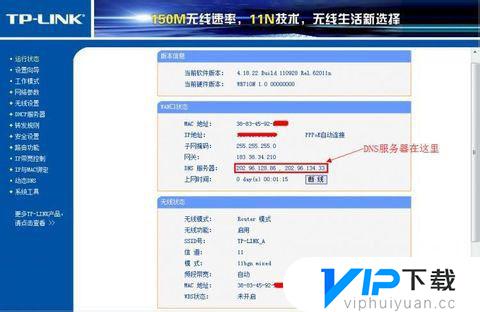 3.开启副路由的DHCP服务器
3.开启副路由的DHCP服务器
将副路由DHCP的地址池设置成与主路由的没有交集的状态
例如主路由是192.168.1.100到192.168.1.199
那么副路由可以是192.168.1.50-192.168.1.99或者192.168.1.200-192.168.1.225
地址池租期不用更改
在副路由DHCP的网关处填写主路由的LAN口IP地址,一般都是192.168.1.1
缺省域名一栏空着
在副路由DHCP的主DNS服务器和备用DNS服务器处填写从主路由WAN口得到的DNS服务器地址
如图:
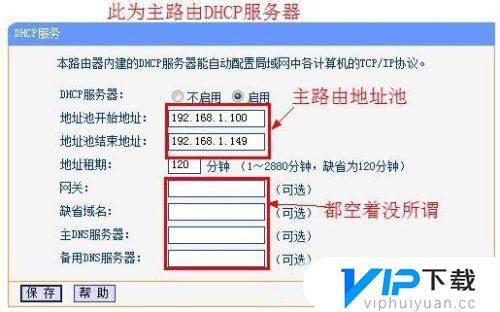
 以上就是无线桥接成功后副路由器不能上网怎么办的内容,更多精彩内容,敬请关注vip下载。
以上就是无线桥接成功后副路由器不能上网怎么办的内容,更多精彩内容,敬请关注vip下载。









